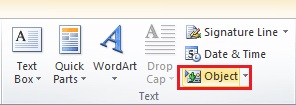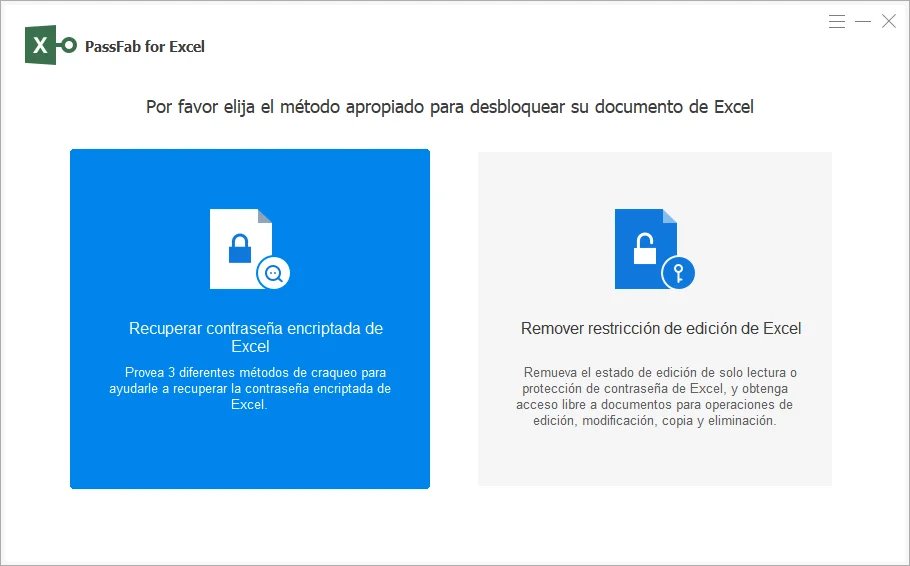"Tengo un documento completo de Excel, pero mi jefe acaba de pedirme que lo convierta en un documento de Word. MS Office es ahora para mí, y aún no he aprendido todas sus funciones. No tengo ni idea de cómo convertir el archivo. Ayuda por favor!!!"
Hay un montón de dificultades que puede enfrentar durante el uso de MS Office, pero la conversión de Excel a Word no es una de ellas. Se requiere la técnica de conversión más simple, que se puede ejecutar sin ningún tipo de molestia. Pero si quiere aprender los métodos y conocer los pasos, eche un vistazo al artículo siguiente.
Parte 1. Cómo convertir Excel a Word
Hay múltiples formas de convertir un documento de MS Excel a Word. puede hacerlo a través de los servicios en línea, o incluso puede hacer Excel a Word convertidor de descarga gratuita. Pero en el artículo siguiente, hemos discutido sólo 3 formas de hacer la conversión. Hemos elegido sólo las formas más efectivas para hacer la conversión. Compruébelo.
Solución 1. Convertidor de Excel a Word en línea
En esta primera solución, hablaremos del convertidor de Excel a Word en línea. Sí, hay servicios de conversión en línea con tales capacidades. Pero la mayoría de ellos no son seguros, y la tasa de éxito no es realmente buena.
Pero esto sigue siendo una solución elegible. Así que, echemos un vistazo y tratamos de localizar el mejor servicio de conversión en línea para MS Excel. El servicio que hemos encontrado con una mejor tasa de éxito y sin riesgos de seguridad se llama 'Convertio'. El enlace es https://convertio.co/xls-doc/. Su funcionamiento es muy sencillo.
- Paso 1: Sólo tiene que ir al enlace proporcionado y cargar el documento de Excel.
- Paso 2: Haga clic en la opción "al documento".
- Paso 3: El servicio iniciará la conversión inmediatamente
Una vez terminada la conversión, se le notificará. A continuación, tiene que descargar el documento de Word convertido.
Solución 2. Exportar Excel a Word a través de Insertar como objeto
Este método se considera la forma más rápida de exportar Excel a Word. Sólo tiene que insertar la hoja de Excel en Word como un objeto.
- Paso 1: Abra el documento de Word y haga clic en "Insertar".
Paso 2: A continuación, haga clic en "Objeto".

- Paso 3: Se mostrará un cuadro de diálogo en "Crear desde archivo". Después de eso, haga clic en 'Examinar' y localice el documento de Excel que desea insertar.
- Paso 4: Selecciona el archivo. A continuación, haga clic en "Aceptar" y completa la operación.
Esta es la forma más rápida y popular de conversión de Excel a Word.
Solución 3. Copiar de Excel a Word mediante copiar y pegar
Como su nombre indica, este método es la forma más fácil de hacer la conversión de Excel a Word. Es un método directo. Comprueba los pasos que se indican a continuación.
- Paso 1: Tiene que abrir el documento de Excel. Seleccione el contenido del documento y pulse 'Ctrl + C' para copiarlo.
Paso 2: A continuación, abra un nuevo documento de MS Word. Haga un clic con el botón derecho y abra el menú contextual y elija una opción de "Pegar" que necesite.

Esta es la forma más fácil de convertir un documento de Excel en Word.
Parte 2. Cómo convertir Word en Excel
Opción 1. Convertir Word a Excel a través de Word
La conversión de un documento de Word a Excel es bastante fácil, y se puede hacer muy fácilmente usando MS Word. Compruebe los pasos que se indican a continuación.
- Paso 1: Abra el documento y haga clic en "Herramientas".
- Paso 2: Marque la casilla que dice "Guardar datos sólo para formularios". A continuación, haga clic en "Aceptar".
- Paso 3: Guarde el archivo y aparecerá un cuadro de diálogo de conversión en la pantalla.
- Paso 4: Ahora, abra la nueva hoja de Excel, y vaya a 'Datos'. Haga clic en "Importar datos externos" en "Importar datos".
- Paso 5: Seleccione el archivo de texto y haga clic en "Importar".
Esta es una forma eficaz de convertir un archivo de Word en Excel. Pero si quiere comprobar otras vías, eche un vistazo a la siguiente opción.
Opción 2. Convertir Word a Excel en línea
Además de MS Word, puede optar por un conversor de Word a Excel online. Hay varios convertidores en línea con capacidad para convertir un documento de Word en Excel. Pero la mayoría de los usuarios no confían realmente en estos servicios, ya que la mayoría de ellos son estafas diseñadas para sacar dinero a los clientes, o son ineficaces.
Pero hay algunos auténticos que se adaptan a sus necesidades. Por ejemplo:
- Smallpdf: https://smallpdf.com/blog/word-to-excel-converter
- Convertio: https://convertio.co/doc-xls/
Hay algunas opciones más disponibles. Pero a nosotros nos gustan estas dos opciones. Hicimos nuestra primera conversión de Word a Excel usando 'Convertio'; así que hemos decidido proporcionar su guía de usuario.
- Paso 1: Abra el siguiente enlace en su navegador: https://convertio.co/doc-xls/
- Paso 2: A continuación, cargue el documento de Word.
- Paso 3: A continuación, elija 'to Xls' para convertir.
Ahora, sólo tiene que esperar a que la conversión esté terminada. Tan pronto como el archivo se convierte, se le notificará, y tiene que descargar el archivo.
Consejos adicionales: Cómo abrir un archivo de Excel protegido por contraseña
En esta parte, discutiremos el procedimiento exacto para abrir un documento de MS Excel encriptado sin su contraseña.
Hay muchos usuarios que han preguntado incansablemente en los foros en línea sobre estos procedimientos. El cifrado de los documentos de MS es bastante difícil de romper; por lo que, sin una contraseña o método adecuado, será imposible evitarlo.
Por lo tanto, recomendamos un programa profesional llamado PassFab para Excel. Se trata de un auténtico software profesional diseñado únicamente para romper el cifrado de MS Excel. Es fácil de usar y recupera eficazmente la contraseña perdida.
Veamos su procedimiento de funcionamiento, a continuación.
Paso 1: Descargue e instale PassFab para Excel en su ordenador. Ejecute el programa y haga clic en "Recuperar la contraseña abierta de Excel" en la interfaz.

Paso 2: A continuación, haga clic en "Please Import Excel File" y añada el archivo cifrado.

- Paso 3: Después de eso, tiene que especificar un modo de ataque. Hay un ataque de diccionario, ataque de fuerza bruta y fuerza bruta con máscara.
Paso 4: Después de seleccionar el estilo de ataque, el programa comenzará la recuperación de la contraseña de Excel.

Una vez terminada la recuperación de la contraseña, la contraseña recuperada se mostrará en la pantalla a través de una ventana emergente. También puede ver este video tutorial para saber cómo usarlo.
Resumen
Por lo tanto, es fácil convertir Excel a Word y Word a Excel. Hemos hablado de 3 formas distintas de conversión. La segunda y la tercera solución son excelentes, pero muchos usuarios tienden a optar por la solución en línea. Las soluciones en línea funcionan, pero recomendamos a los usuarios que se mantengan alejados de ellas debido a su baja tasa de éxito y a los riesgos de seguridad. Sin embargo, las que hemos comentado en el artículo, son fiables. Pero si está buscando para recuperar la contraseña de un documento de Excel bloqueado, entonces PassFab para Excel es la mejor solución fiable de recuperación de contraseña de Excel con seguridad. Compruébalo.